Como instalar extensões de fora da Chrome Web Store e do Firefox Galeria de complementos

As versões modernas do Google Chrome e do Mozilla Firefox impedem que você instale complementos não aprovados. Isso é bom, e ajuda a bloquear malware do seu navegador. Mas às vezes você pode precisar instalar um complemento não aprovado de um arquivo CRX ou XPI.
Isso é apenas para usuários experientes. É particularmente útil se você está desenvolvendo sua própria extensão e precisa testá-la. Se você estiver instalando uma extensão criada por outra pessoa, saiba exatamente o que está fazendo.
Google Chrome
O Google Chrome só permite instalar extensões na Chrome Web Store. Outros sites podem direcioná-lo para instalar extensões, mas precisam estar hospedados na Chrome Web Store.
Atualmente, essa limitação só parece se aplicar ao Chrome no Windows e no Mac OS X, para que os usuários do Chrome no Linux e no Chrome OS possam continuar instalar extensões de fora da Web Store. Basta arrastar e soltar o arquivo CRX na página Extensões.
Se você estiver desenvolvendo sua própria extensão, poderá carregar uma extensão descompactada por meio do modo de desenvolvedor. Isso não permite que você carregue uma extensão no formato .crx.
Para fazer isso, abra a página Extensões - clique no botão de menu, aponte para “Mais ferramentas” e selecione “Extensões”. Clique na caixa de seleção "Modo de desenvolvedor" para ativá-lo e, em seguida, clique no botão "Carregar extensão descompactada". Navegue até o diretório da extensão e abra-o.
Você pode fazer isso com a versão existente do Chrome que você tem. No entanto, o Chrome lembrará que você está usando uma extensão descompactada toda vez que você a inicia. Esta mensagem foi criada para evitar que o modo de desenvolvedor seja usado para malware.
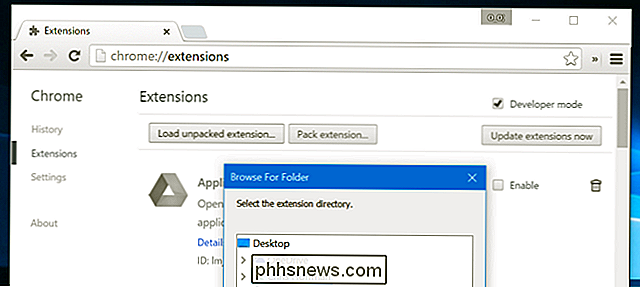
O Google permitia que você alternasse para o instável canal "Desenvolvedor" do Chrome e instalasse extensões de fora da Web Store nessa versão. No entanto, programas maliciosos estavam forçando o Chrome a migrar para o canal do desenvolvedor nos computadores dos usuários, portanto, o canal do desenvolvedor agora também tem essa restrição. O mesmo parece ser verdade para as compilações do Chrome Canary - elas não permitem a instalação de extensões que não são da Web Store.
Em vez disso, você pode instalar outro navegador baseado no Chromium, que é o projeto de código aberto que é a base para o Chrome. O próprio Chromium parece ter essa restrição, então você não pode simplesmente instalar o Chromium.
O Opera é baseado no Chromium e suporta extensões do Chrome. Instale o Opera e você pode carregar as extensões do Chrome onde quiser. Para fazer isso no Opera, abra a página de extensões e arraste e solte um arquivo .CRX. Você será informado de que a extensão foi instalada fora do armazenamento de extensão oficial e solicitada a confirmação da instalação.
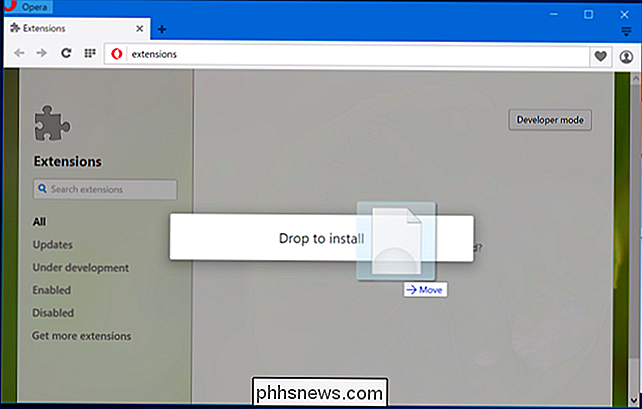
Para implantações corporativas, o Google Chrome permite que você instale extensões que não são da Web Store por meio da Política de Grupo. No entanto, o Chrome só permite isso em computadores conectados a um domínio do Windows.
Mozilla Firefox
O Mozilla não limita você a extensões da Galeria de Complementos do Mozilla. No entanto, o Mozilla impede que você instale extensões que não foram assinadas pela Mozilla. Isso significa que você só pode instalar os complementos do Firefox que o Mozilla recebeu e assinou. Assim como no Chrome, isso ajuda a proteger contra malware. (Essa mudança entra em vigor no Firefox 44.)
A solução da Mozilla para isso é o Firefox Developer Edition. Esta edição especial do Firefox vem com ferramentas incorporadas para desenvolvedores, e também permite que você instale complementos do Firefox não assinados.
Você também pode usar o Firefox Nightly - uma versão de testes muito instável do Firefox equivalente aos lançamentos Canary do Chrome. Ele permite que você instale extensões não assinadas também.
Também haverá versões especiais “sem marca” das versões estável e beta do FIrefox que permitem desabilitar as verificações de assinatura. Eles não terão o logotipo normal do Firefox, o que ajudará a evitar que os autores de malware os troquem pelas versões protegidas do Firefox.
Após instalar uma versão especial do Firefox, você terá que alterar uma configuração para permitir a instalação de um anúncio não assinado. -ons. Por padrão, até mesmo essas versões do Firefox bloquearão isso.
Para fazer isso, digite about: config na barra de endereços do Firefox e pressione Enter. Procure por “xpinstall.signatures.required”, clique duas vezes na configuração “xpinstall.signatures.required”. Agora será definido como "False".
Lembre-se, isso só funciona se você estiver usando uma versão especial do Firefox, não a versão normal.
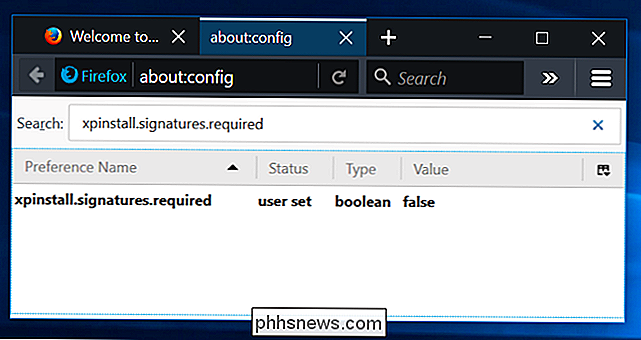
Como no Chrome, você também pode considerar usar outro navegador no código do Firefox, em vez do próprio Firefox.
O “Extended Support Release” de versão mais lenta - ou versão ESR - do Firefox também ainda não suporta assinatura de complemento. No entanto, a assinatura pode eventualmente ser aplicada também nessas versões do Firefox. Esta não é uma solução de longo prazo.
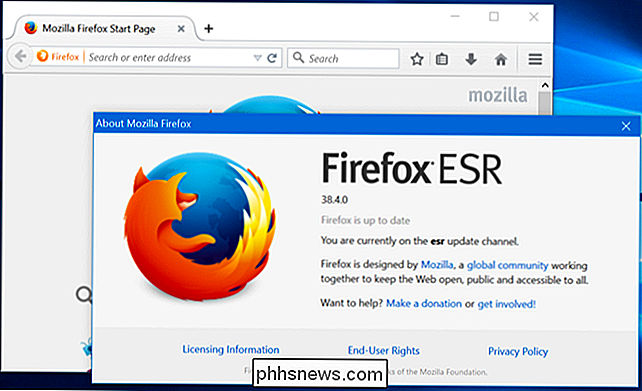
Tente os Scripts de Usuário
“Scripts de usuário” também podem ser úteis. Em vez de procurar por um complemento para algo, você pode instalar a extensão Tampermonkey para o Chrome ou o complemento GreaseMonkey para o Firefox. Você pode então procurar pequenos “scripts de usuário” - pedaços de JavaScript - que a extensão será executada automaticamente em certas páginas da web. Estes são essencialmente bookmarklets que são executados automaticamente em determinados sites.
Esses scripts não precisam passar pela Chrome Web Store ou pelo Mozilla, para que você possa baixá-los da Web ou escrevê-los por conta própria e instalá-los facilmente.
Cuidado: Como tudo que é executado em seu navegador, você pode instalar um script de usuário mal-intencionado que espie sua navegação na Web e capture seus dados pessoais ou simplesmente insira mais anúncios. Cuidado com o que você instala
Novamente, não incentivamos a ignorar essa proteção, a menos que você realmente saiba o que está fazendo e tenha um bom motivo para fazê-lo. Malware - e “programa potencialmente indesejado” - os autores adoram isso, pois podem forçar os complementos prejudiciais em seu navegador. Bloquear o navegador ajuda ainda mais a combater esse malware e dificultar a vida das pessoas que tentam infectar seu navegador. Para o usuário médio do Chrome e do Firefox, essas são grandes melhorias de segurança.

Qual é a diferença entre jailbreak, enraizamento e desbloqueio?
Em comparação com um PC, os telefones e tablets são dispositivos bastante bloqueados. Jailbreaking, enraizamento e desbloqueio são formas de contornar suas limitações e fazer coisas que fabricantes e operadoras não querem que você faça. Alguns países têm leis que impedem que você faça essas coisas com os dispositivos pelos quais você pagou e legalmente próprio - não entraremos nessas leis aqui.

Como configurar um botão do Amazon Dash
A Amazon já facilita o pedido com o sistema de pedidos 1-Click, mas os relativamente novos botões Dash da empresa facilitam ainda mais o processo de pedidos. Veja como configurar um com rapidez e facilidade. A Amazon fez a afirmação com seus vários produtos de hardware, incluindo o Amazon Echo, que pode controlar seus muitos produtos smarthome, bem como atuar como assistente virtual dos tipos.



